最简单离线系统重装
- 分类:教程 回答于: 2016年11月11日 00:00:00
最简单离线系统重装的方法是什么,当电脑出现问题了,如果没有网的话,你们的在线一键重装系统就没有用了,所以最好用的方法进行离线重装系统,那么就让小编告诉你离线系统重装教程,下面就是离线重装系统过程。
首先下载一键GHOST,百度一下就ok了
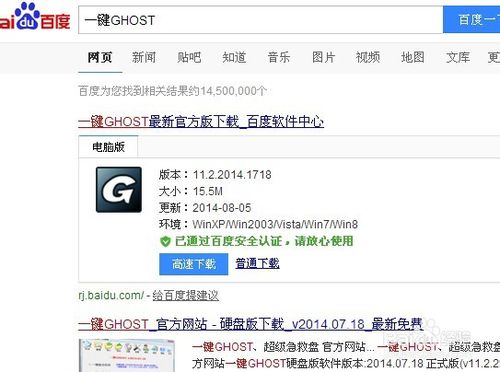
在去下载GHOST映像文件,可直接下载到桌面(直接百度一下或去小白一键重装系统等官网下载)
然后就简单了,安装一键Ghost,并打开它,点击导入
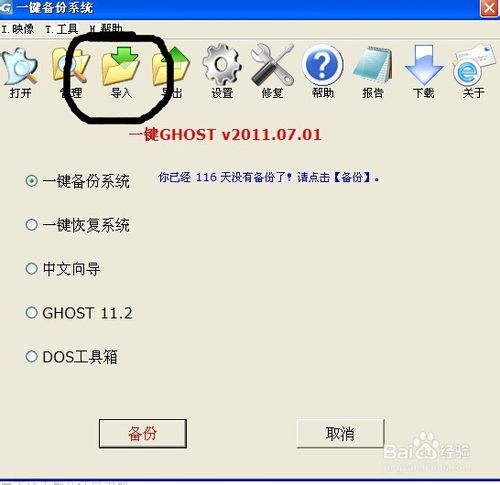
然后找到所下载的Ghost文件,点击确定,xp系统下载安装就使用小白一键重装系统软件!

就变成了这样。如图,点击下方的恢复,最后就不需要管他了,也可直接按回车键等它跳转到第二张图就行了。
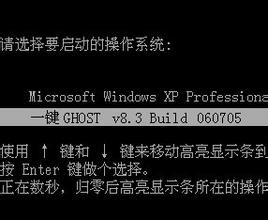
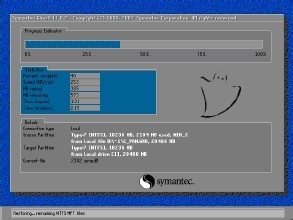
综上所述,这就是小编给你们提供的最简单离线系统重装教程了,相信你们都已经学会了离线重装系统,随着电脑在我国的普及率越来越高,人们对电脑的依赖也就越来越高,但是很多人却对电脑维修或维护一窍不通。比如电脑突然崩溃了,无法正常启动,必须通过重装系统才能解决。那么就可以参考小编这个方法进行解决了!
 有用
26
有用
26


 小白系统
小白系统


 1000
1000 1000
1000 1000
1000 1000
1000 1000
1000 1000
1000 1000
1000 1000
1000 1000
1000 1000
1000猜您喜欢
- 桥接无线路由器,小编教你两个无线路由..2018/06/23
- 电脑win7装xp系统教程2017/01/07
- 教大家电脑怎样重装系统2021/06/29
- 强制恢复电脑出厂设置方法..2020/08/26
- 重装系统steam游戏怎么添加2022/08/18
- 讲解电脑系统坏了怎么重装..2023/04/04
相关推荐
- 重装系统软件用哪个软件好..2022/03/01
- 电脑系统重装教程分享给大家..2021/06/21
- 笔者教你购买笔记本电脑需要注意什么..2018/12/26
- Windows纯净版系统下载安装的教程..2021/12/21
- 简述电脑重装系统价格是多少以及如何..2023/04/06
- 苹果win7系统重装教程2016/12/18

















